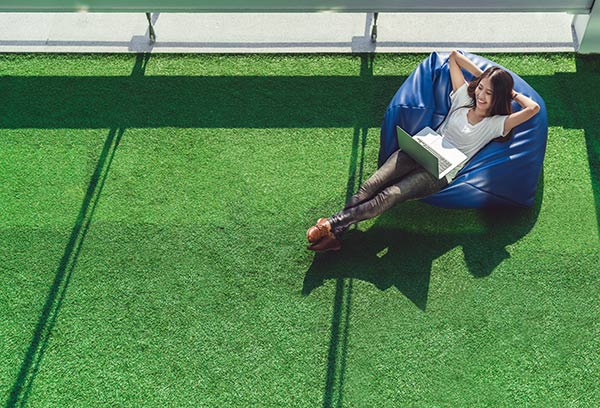windows7没反应的方法
- 教师随笔
- 2024-04-05 13:44:01
Windows7系统安装方法
电脑开机没反应原因及处理方法
无线鼠标没反应的解决方法
关于Windows7删除用户帐户的解决方法
小米手机触屏没反应解决方法
电脑总是死机鼠标没反应的解决方法
雷蛇无线鼠标没反应的解决方法
台式机键盘没反应的解决方法
windows7玩游戏不能全屏的解决方法
台式机无线鼠标没反应的解决方法
windows7没反应的方法在使用电脑的过程中,我们常常会遇到一些问题,其中比较常见的就是电脑关机没反应了,那么当你遇到Windows7电脑关机没反应怎么办?其实很好解决的,如果你不懂的话,那就赶紧看看小编整理的以下文章内容吧!
方法/步骤:
1、通过修改注册表来解决未响应的程序,点击【开始】→【运行】。
2、输入“regedit”点击【确定】。
3、在注册表编辑器页面展开到“HKEY_CURRENT_USER/Control panel/Desktop”。
4、在右边找到“AutoendTasks”双击。
5、打开页面后在【数值数据(V)】把它的值改为“1”→【确定】。
Windows7电脑关机没反应的解决方法就讲到这里了,我们只需要打开注册表编辑器,之后找到步骤3和4下的AutoendTasks,最后双击它,把数值改成1确定即可。
windows7没反应的方法由范文资源网教师随笔栏目发布,感谢您对范文资源网的认可,以及对我们原创作品以及文章的青睐,非常欢迎各位朋友分享到个人网站或者朋友圈,但转载请说明文章出处“windows7没反应的方法”
上一篇
黄米面炸糕的做法大全
下一篇
三星g9092拆机换屏图解